FIX: Mozilla Firefox atmiņas noplūde operētājsistēmā Windows 10, 8.1
6 risinājumi, kā noteikt operētājsistēmā Windows 10 lielo atmiņas apjomu
- Atjauniniet pārlūkprogrammu
- Atspējojiet spraudņus
- Pārbaudiet Firefox preferences
- Iespējot aparatūras paātrinājumu
- Izmantojiet mazāk cilņu
- Izmantojiet pogu 'Samazināt atmiņas izmantošanu'
Firefox ir viena no populārākajām pārlūkprogrammām šodien, bet pat šī stabila, lietotājam draudzīga pārlūkprogramma var radīt dažas problēmas. Pēc kāda laika Firefox varētu sākt vairāk atmiņas nekā vajadzētu, bet mēs jums pastāstīsim, kā atrisināt šo problēmu.
Ko darīt, ja Firefox izmanto pārāk daudz atmiņas
1. risinājums: atjauniniet pārlūkprogrammu
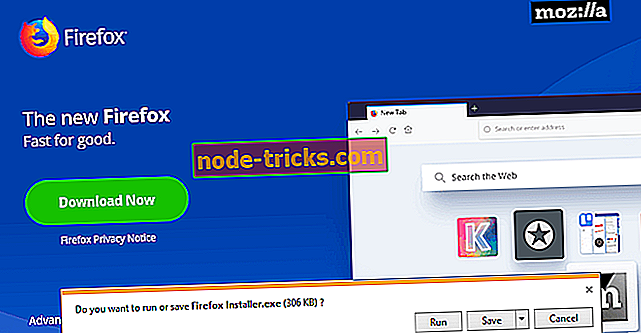
Pirmkārt, pārliecinieties, vai jūsu Firefox ir atjaunināta, jo pārlūkprogrammas jaunākās versijas parasti aizņem mazāk atmiņas. Lai lejupielādētu jaunāko Firefox versiju, dodieties uz Mozilla oficiālo tīmekļa vietni.
2. risinājums: atspējojiet spraudņus
Varat arī atspējot vai dzēst dažus nevajadzīgus spraudņus un papildinājumus, jo tie var izmantot arī daudz atmiņas.
Faktiski nevajadzīgu papildinājumu un spraudņu atspējošana izrādījās labākā atmiņas taupīšanas iespēja. Protams, ja izrādās, ka jums ir vajadzīgi daži invalīdu pievienojumprogrammas, jūs vienmēr varat to atkārtoti iespējot.
3. risinājums: pārbaudiet Firefox preferences
Bet, ja jūsu pārlūkprogramma ir atjaunināta un palaižat tikai nepieciešamos spraudņus un pievienojumprogrammas, jums būs jādara pāris tweaks, lai atrisinātu atmiņas noplūdes problēmu. Lūk, ko jums vajadzētu darīt:
- Ierakstiet par: config Mozilla Firefox joslā un pielāgojiet šādas preferences (veicot dubultklikšķi uz tām), lai uzlabotu atmiņu:
- browser.cache.memory.capacity (iestatīts uz 0)
- browser.cache.memory.enable (iestatīts uz nepatiesu)
- browser.sessionhistory.max_total_viewers (iestatīts uz 0)
- browser.tabs.animate (atspējot)
- browser.sessionstore.max_concurrent_tabs (iestatīts uz 0)
- Tagad, lai palielinātu ielādes ātrumu, rediģējiet šādas preferences:
- javascript.options.jit.chrome (iestatīts uz true)
- javascript.options.jit.content (iestatīts uz true)
- content.notify.backoffcount (iestatīts uz 5)
- network.dns.disableIPv6 (iestatīts uz patiesu)
- network.http.pipelining (iestatīts uz patiesu)
- network.http.proxy.pipelining (iestatīts uz patiesu)
- network.http.pipelining.maxrequests (iestatīts uz 8)
- plugin.expose_full_path (iestatīts uz true)
- ui.submenuDelay (iestatīts uz 0)
4. risinājums: iespējojiet aparatūras paātrinājumu
Ir īpaši spraudņi, kas var izmantot jūsu aparatūru, lai padarītu videoklipus. Šādā veidā var mazināt pārlūkprogrammas ietekmi uz datora atmiņu. Tālāk ir aprakstīts, kā iespējot aparatūras paātrinājumu:
- Uzsākt lapu, kurā atskaņo Flash video> ar peles labo pogu uz video atskaņotāja> atveriet iestatījumus, lai atvērtu Adobe Flash Player.
- Atveriet displeja paneli.
- Pārliecinieties, ka pārbaudāt opciju “Iespējot aparatūras paātrinājumu”.
- Aizveriet pārlūkprogrammu un palaidiet to vēlreiz.
5. risinājums: izmantojiet mazāk cilņu
Lielākā daļa Firefox lietotāju vienlaikus atver tikai dažas pārlūkprogrammas. Tomēr, ja uzreiz ir atvērtas aptuveni 100 cilnes, tas var ietekmēt jūsu atmiņu. Mēģiniet aizvērt cilnes, kuras jūs aktīvi neizmantojat.
6. risinājums: izmantojiet pogu „Samazināt atmiņas izmantošanu”
Par laimi, ir vēl viena metode, ko varat izmēģināt, ja problēma nenonāk. Lūk, ko jūs varat darīt.
- Atveriet pārlūkprogrammu Mozilla Firefox
- Adrešu joslā ierakstiet “about: memory”
- Cilnē “Brīvā atmiņa” noklikšķiniet uz “Samazināt atmiņas izmantošanu”
- Restartējiet pārlūkprogrammu
Šī metode darbojas tik vienkārši, kā šķiet. Neaizmirstiet vienmēr atjaunināt jūsu izmantotās pārlūkprogrammas versiju. Tagad Mozilla Firefox Quantum ir pieejams izmēģinājumam, jaunāka un ātrāka versija nekā jebkad agrāk. Ja vēlaties to lejupielādēt, šeit ir saite.
Jums arī jāzina, ka jaudīgāks dators, ko izmantojat, jo vairāk izmantos atmiņu Firefox. Tātad jums nevajadzētu domāt, ka jūs noteikti izvairīsieties no atmiņas noplūdes problēmām ar Firefox, ja datorā ir vairāk atmiņas.
Ja joprojām ir problēmas ar datoru vai vienkārši vēlaties izvairīties no tiem nākotnē, mēs iesakām lejupielādēt šo rīku (100% drošs un pārbaudīts ar mums), lai noteiktu dažādas datora problēmas, piemēram, failu zudumu, ļaunprātīgu programmatūru un aparatūras kļūme.
Tas būtu viss, ja jums ir kādi ieteikumi, komentāri vai varbūt citi šī problēmas risinājumi, mēs vēlētos lasīt jūsu domas tālāk sniegtajā komentāru sadaļā.
Redaktora piezīme: šis ieraksts sākotnēji tika publicēts 2015. gada aprīlī un kopš tā laika tas ir atjaunināts svaiguma un precizitātes dēļ.








